お客様先でのお話。
Windows10へのアップデートを既に完了済だったのですが、ブラウザの使い方が今までと違っていて戸惑うことが多いというご相談。
お客様は、今までどおりインターネットエクスプローラーを使っていると思っていたようなのですが、Windows10のデフォルトブラウザは、Edge(エッジ)です。
マイクロソフトがモダンブラウザとして今後サポートを続けるのがEdgeなのですが、現時点では対応していないサイト(特に金融系)も多いため今後混乱が続くと思われます。
なにせ、ブラウザといってもピンとこないような方も多い(うちの親とかね)でしょうから。
そういう場合に備えて、マイクロソフトもインターネットエクスプローラーをWindows10でも使用できるようにインストールはされているのですが、初期設定のままではスタートメニューから全てのアプリと辿っていかないと起動できません。
面倒なので、そういった場合はショートカットを作っておきましょう。
まず、デスクトップの何もない場所でマウスを右クリックして新規作成>ショートカットを選びます。
項目の場所を入力してくださいの画面で参照ボタンを押します。
ファイルまたはフォルダーの参照ウィンドウで、PC>ローカルディスク(C)>Program Files(X86)>Internet Explorer>Iexplore.exeを選択してOKボタンを押します。
そうすれば見慣れたアイコンがデスクトップに出来ますので、それをダブルクリックすればインターネットエクスプローラーが起動します。
アップグレードする前の(Windows7や8)のブックマークなどの設定は引き継いでいると思います。
実はもっと簡単に起動する方法もあって、それは・・
タスクバーにある検索アイコン(虫眼鏡の形)をクリックして ie で検索すれば候補に出てきます。たまにしか使わない場合はこの方法でも良いと思います。
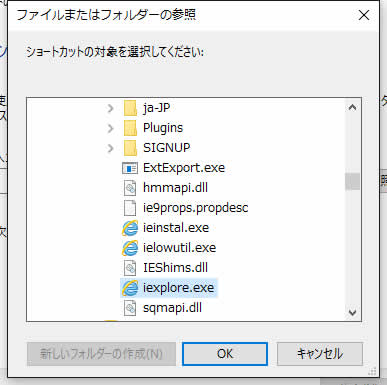
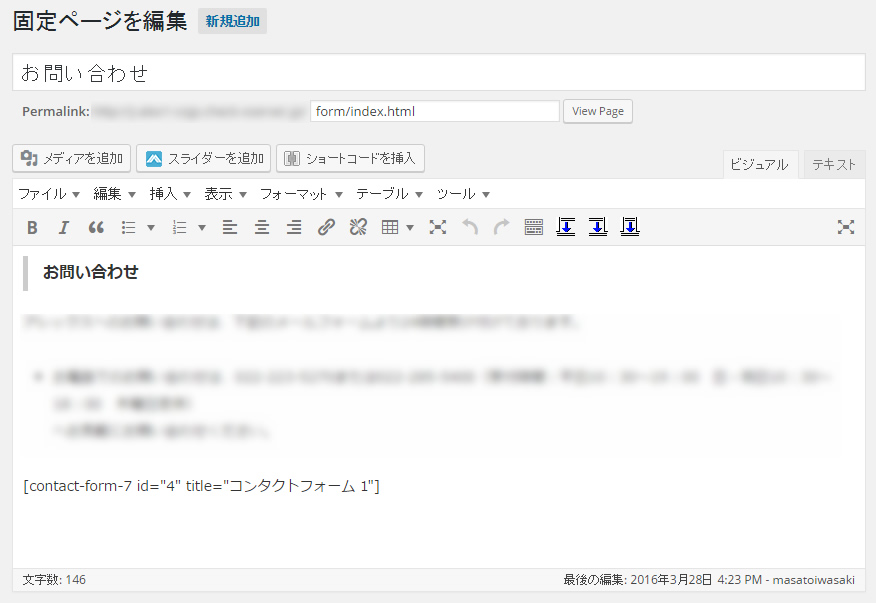
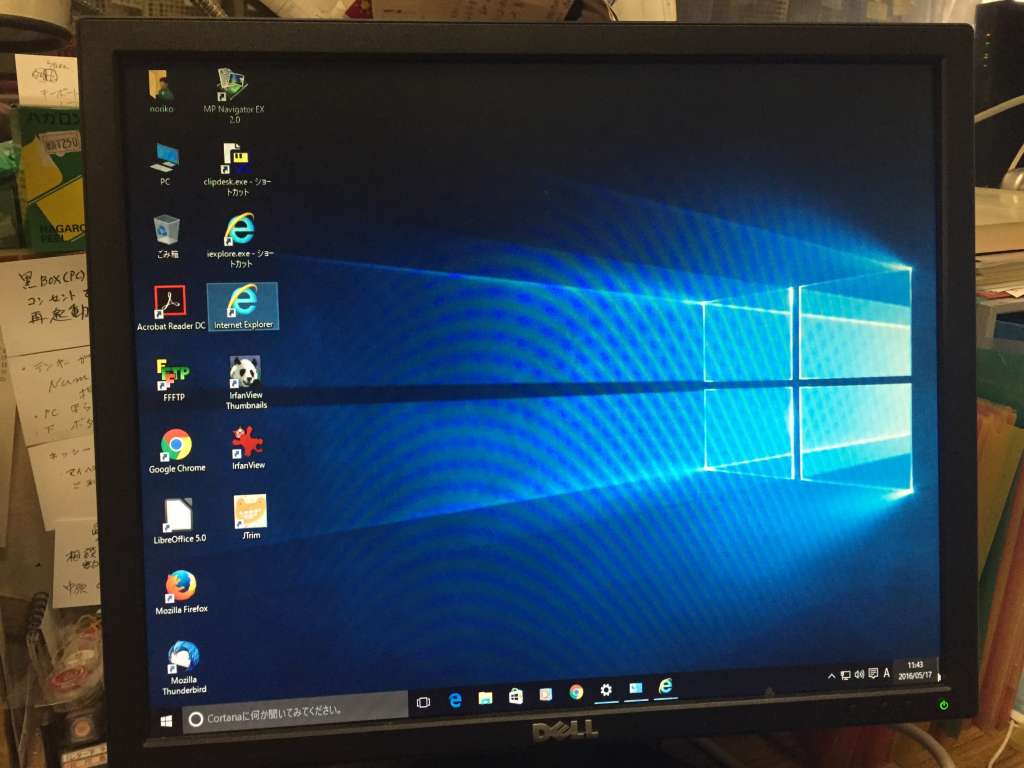
コメント